As cartas classificadas como cartas de rotas abrangem os seguintes tipos:

Para consultar cartas de rotas, execute os seguintes passos:
1) Selecione a opção “Rota” na barra inferior do aplicativo;

2) Em seguida, acione o botão de “Pesquisa”;

3) A barra de pesquisa será exibida conforme imagem a seguir. De acordo com o tipo de rota selecionado, as cartas serão listadas no painel direito para seleção;
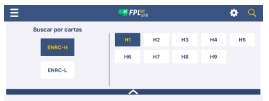
4) Selecione a carta desejada para visualizá-la. Nessa tela, é possível realizar as seguintes ações:
a) Clicar no botão de “Pesquisa” – barra de pesquisa é retraída;
b) Clicar no botão “Tela Cheia” – deixa a visualização em modo Fullscreen.
c) Fazer o gesto “Pinch-open” e “Pinch-close” – fazer uma pinça com dois dedos para dar “Zoom-in” e “Zoom-out” na carta;
d) Clicar no botão “Bloquear” – bloqueia a interação com a tela;
e) Clicar no botão “Rotacionar” – rotacionar a tela.
Veja os itens em destaque na imagem seguinte.
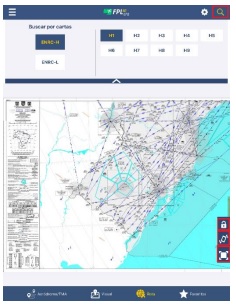
Ainda com dúvidas? Abra um chamado no SAC DECEA.
